Google Play მაღაზიიდან რამდენიმე პროგრამის ინსტალაციის ან გაშვებისას ზოგჯერ ხდება შეცდომა "თქვენს ქვეყანაში მიუწვდომელია". ეს პრობლემა ასოცირდება პროგრამის რეგიონალურ მახასიათებლებთან და მისი თავიდან აცილება შეუძლებელია დამატებითი სახსრების გარეშე. ამ სახელმძღვანელოში განვიხილავთ ასეთი შეზღუდვების თავიდან აცილებას ქსელის ინფორმაციის გაფუჭების გზით.
შეცდომა "თქვენს ქვეყანაში მიუწვდომელია"
პრობლემის რამდენიმე გადაწყვეტა არსებობს, მაგრამ მხოლოდ ერთ მათგანზე ვისაუბრებთ. ეს მეთოდი უმეტეს შემთხვევაში ყველაზე ოპტიმალურია და იძლევა უფრო პოზიტიურ შედეგს, ვიდრე ალტერნატივა.
ნაბიჯი 1: დააინსტალირეთ VPN
პირველ რიგში, თქვენ მოგიწევთ მოძებნოთ და დააინსტალიროთ VPN Android- ისთვის, რომლის არჩევანი დღეს მრავალფეროვნების გამო შეიძლება იყოს პრობლემა. ჩვენ ყურადღებას მივაქცევთ მხოლოდ ერთ უფასო და საკმარისად საიმედო პროგრამას, რომლის ჩამოტვირთვა შესაძლებელია ქვემოთ მოცემულ ბმულზე.
გადადით Hola VPN- ზე Google Play- ზე
- ჩამოტვირთეთ პროგრამა მაღაზიის გვერდიდან ღილაკის გამოყენებით ინსტალაცია. ამის შემდეგ, თქვენ უნდა გახსნათ იგი.

საწყის გვერდზე შეარჩიეთ პროგრამული უზრუნველყოფის ვერსია: ფასიანი ან უფასო. მეორე შემთხვევაში, თქვენ უნდა გაიაროთ სატარიფო გადახდის პროცედურა.
- პირველი გაშვების დასრულების შემდეგ და ამით სამუშაოსთვის განაცხადის მომზადების შემდეგ, შეცვალეთ ქვეყანა მიუწვდომელი პროგრამის რეგიონალური მახასიათებლების შესაბამისად. დააჭირეთ საძიებო ზოლში არსებულ დროშას და შეარჩიეთ სხვა ქვეყანა.

მაგალითად, შეერთებული შტატები საუკეთესო ვარიანტია Spotify აპლიკაციაში შესასვლელად.
- დაინსტალირებული აპლიკაციების სიიდან აირჩიეთ Google Play.
- ფანჯარაში, რომელიც იხსნება, დააჭირეთ "დაწყება"შეცვალოს ქსელის მონაცემების გამოყენებით მაღაზიასთან კავშირი.

შემდეგი, კავშირი უნდა დადასტურდეს. ეს პროცედურა შეიძლება ჩაითვალოს სრულყოფილად.

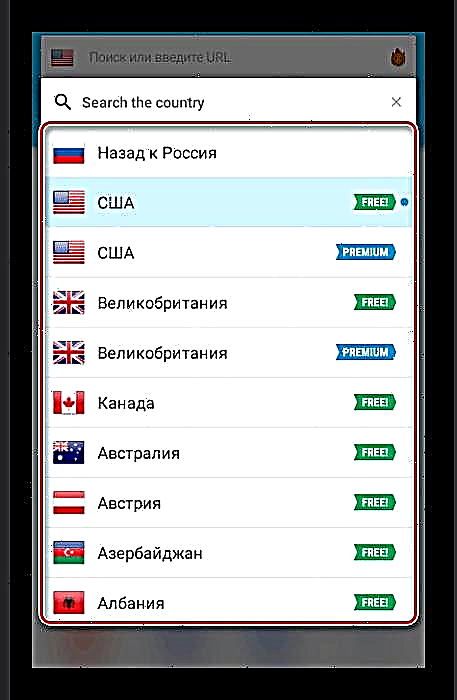

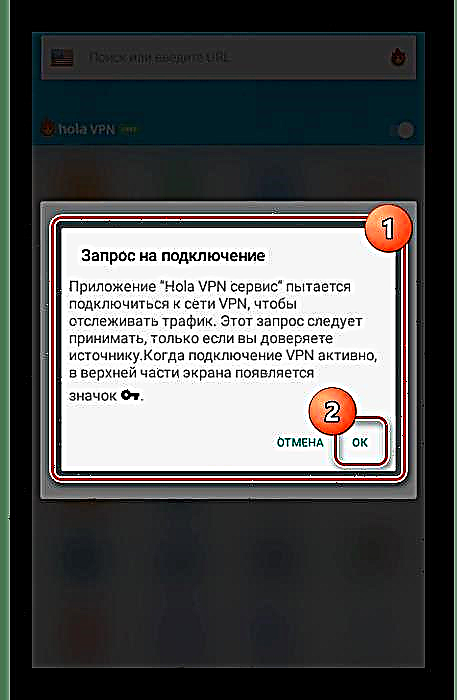
გაითვალისწინეთ, რომ ჰოლას უფასო ვერსია გარკვეულწილად შეზღუდულია მომსახურების მახასიათებლებისა და პირობების შესაბამისად. გარდა ამისა, შეგიძლიათ გაეცნოთ ჩვენს საიტზე კიდევ ერთ სახელმძღვანელოს, VPN– ის შექმნისთვის, როგორც სხვა პროგრამის გამოყენებით.
წაიკითხეთ აგრეთვე: როგორ დააკონფიგურიროთ VPN Android- ზე
ნაბიჯი 2: ანგარიშის რედაქტირება
VPN კლიენტის ინსტალაციისა და კონფიგურაციის გარდა, თქვენ ასევე გჭირდებათ ცვლილებები შეიტანოთ თქვენს Google ანგარიშის პარამეტრებში. გასაგრძელებლად, Google Pay- ის საშუალებით ერთი ან რამდენიმე გადახდის მეთოდი უნდა დაერთოს ანგარიშს, წინააღმდეგ შემთხვევაში ინფორმაციის გასწორება შეუძლებელია.
აგრეთვე იხილეთ: როგორ გამოიყენოთ Google Pay მომსახურება
- გახსენით Google Play მთავარი მენიუ და გადადით გვერდზე "გადახდის მეთოდები".
- აქ ეკრანის ბოლოში დააჭირეთ ბმულს "გადახდის სხვა პარამეტრები".
- Google Pay ვებსაიტზე ავტომატურად გადამისვლის შემდეგ დააჭირეთ ზედა მარცხენა კუთხეში არსებულ ხატულას და შეარჩიეთ "პარამეტრები".
- პარამეტრების შეცვლა ქვეყანა / რეგიონი და "სახელი და მისამართი" რომ ისინი შეესაბამებოდეს Google- ს პოლიტიკას. ამისათვის შექმენით ბულინგის ახალი პროფილი. ჩვენს შემთხვევაში, VPN კონფიგურებულია აშშ – ში და, შესაბამისად, მონაცემები შევა შესაბამისობაში:
- ქვეყანა შეერთებული შტატები (აშშ);
- მისამართის პირველი ხაზია აღმოსავლეთ 91-ე ქ.
- მისამართის მეორე ხაზი გამოტოვება;
- ქალაქი - ნიუ – იორკი;
- შტატი - ნიუ – იორკი;
- საფოსტო კოდი - 10128.
- თქვენ შეგიძლიათ გამოიყენოთ ჩვენს მიერ მოწოდებული მონაცემები სახელის გამონაკლისის გარდა, რომელიც ასევე სასურველია ინგლისურ ენაზე შესასვლელად, ან სხვაგვარად გაყალბდეს ყველაფერი საკუთარ თავს. ვარიანტის მიუხედავად, პროცედურა უსაფრთხოა.
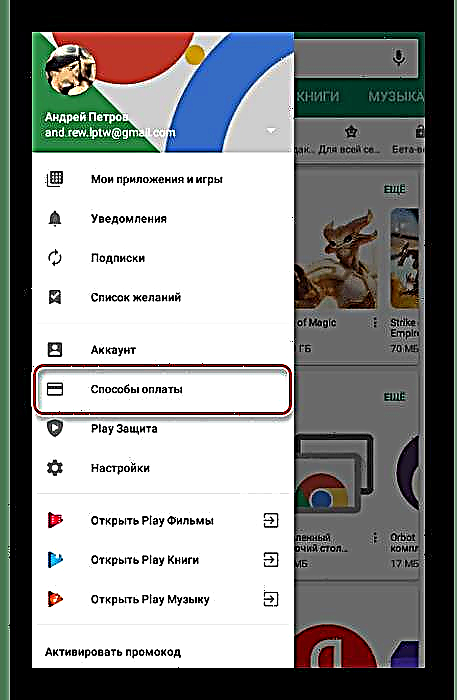

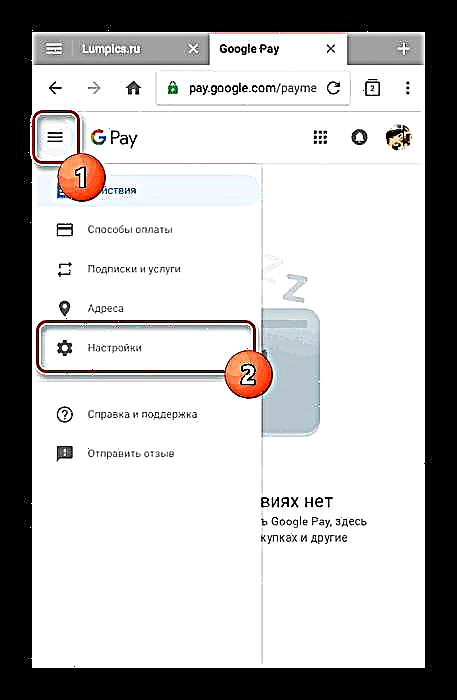

ამ შეცდომის კორექტირების ეს ეტაპი შეიძლება დასრულდეს და გადავიდეს შემდეგ ეტაპზე. ამასთან, არ უნდა დაგვავიწყდეს ყველა მონაცემის გულდასმით გადამოწმება, რომ თავიდან აიცილოთ ინსტრუქციების გამეორება.
ნაბიჯი 3: წაშალეთ Google Play Cache
შემდეგი ნაბიჯი არის Google Play პროგრამის ადრეული ფუნქციონირების შესახებ ინფორმაციის წაშლა სპეციალური მოწყობილობების განყოფილების საშუალებით Android მოწყობილობაში. ამავე დროს, თქვენ არ უნდა წავიდეთ ბაზარზე VPN გამოყენების გარეშე, იგივე პრობლემების ალბათობის აღმოსაფხვრელად.
- გახსენით სისტემის დანაყოფი "პარამეტრები" და ბლოკში "მოწყობილობა" აირჩიეთ ელემენტი "პროგრამები".
- ტაბ "ყველა" გადაახვიეთ გვერდი და იპოვნეთ მომსახურება Google Play Store.
- გამოიყენეთ ღილაკი გაჩერდი და დაადასტუროს განაცხადის შეწყვეტა.
- დააჭირეთ ღილაკს მონაცემების წაშლა და წმინდა ქეში ნებისმიერი მოსახერხებელი მიზნით. საჭიროების შემთხვევაში, დასუფთავებაც უნდა დადასტურდეს.
- გადატვირთეთ Android მოწყობილობა და ჩართვის შემდეგ, გადადით Google Play– ზე VPN– ის საშუალებით.
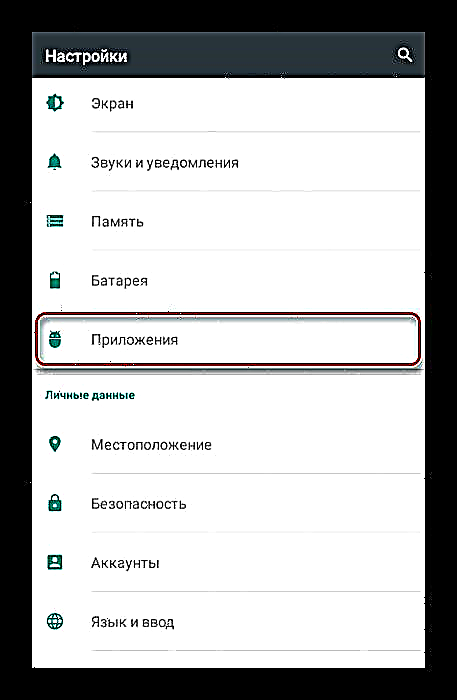



ეს ეტაპი ბოლოა, რადგან შესრულებული ქმედებების შემდეგ თქვენ გექნებათ წვდომა მაღაზიიდან ყველა აპლიკაციისთვის.
ნაბიჯი 4: ჩამოტვირთეთ პროგრამა
ამ განყოფილებაში განვიხილავთ მხოლოდ რამდენიმე ასპექტს, რომელიც საშუალებას მოგვცემს გადავამოწმოთ მოცემული მეთოდის მოქმედება. დაწყება ვალუტის შემოწმებით. ამისათვის გამოიყენეთ საძიებო ან ბმული, რომ გახსნათ გვერდი ფასიანი აპლიკაციით და შეამოწმოთ ვალუტა, რომელშიც პროდუქტი მოგაწვდით.

თუ რუბლის, დოლარის ან სხვა ვალუტის ნაცვლად ნაჩვენებია პროფილის და VPN პარამეტრებში მითითებული ქვეყნის შესაბამისად, ყველაფერი მუშაობს სწორად. წინააღმდეგ შემთხვევაში, მოგიწევთ ორმაგად შემოწმება და გაიმეორეთ მოქმედებები, როგორც ზემოთ აღვნიშნეთ.

ახლა პროგრამები ნაჩვენები იქნება ძიებაში და ხელმისაწვდომი იქნება შესყიდვის ან გადმოტვირთვისთვის.

განხილული ვარიანტის ალტერნატივად, შეგიძლიათ შეეცადოთ იპოვოთ და ჩამოტვირთოთ პროგრამა, რომელიც შეზღუდულია Play Market- ზე რეგიონალური მახასიათებლების მიხედვით, APK ფაილის სახით. ამ ფორმის პროგრამული უზრუნველყოფის შესანიშნავი წყაროა w3bsit3-dns.com ონლაინ ფორუმი, მაგრამ ეს არ იძლევა პროგრამის შესრულების გარანტიას.














